修改ip地址的五种方法
手机ip地址怎么修改

手机怎么换IP地址
随着互联网的普及,手机已经成为人们日常生活中必不可少的工具。
但是,有时候我们需要更改手机的IP地址,以便访问一些被屏蔽的网站或者保护网络安全。
那么,手机怎么换IP地址呢?
方法一:使用IP转换器
IP软件是一种虚拟专用网,可以将用户的网络数据加密并转发到另一个网络中。
使用深度IP转换器可以隐藏用户的真实IP地址,并模拟出另一个IP地址。
因此,使用深度IP转换器是一种比较常见的换IP地址的方法。
目前市面上最具影响力的就是深度IP转换器。
方法二:修改网络设置
另一种换IP地址的方法是修改网络设置。
具体操作如下:
打开手机的设置,找到“无线和网络”选项。
点击“移动网络”或“WLAN”,进入网络设置。
找到“IP设置”或“静态IP”,将其改为“DHCP”或“动态获取IP地址”。
重新连接网络,即可获得新的IP地址。
需要注意的是,修改网络设置可能会影响手机的网络连接,因此,在操作前最好备份好手机数据,以免数据丢失,线上建议使用方法一,操作简单方便快捷。
无论使用哪种方法,换IP地址都需要注意使用规范条例。
建议用户在使用深度IP转换器或修改网络设置前,先了解相关的网络知识,同时,也要选择正规、可靠安全的应用,以确保网络信息的安全。
在这个信息化时代,了解手机换IP地址的方法对于保护个人隐私和网络安全非常重要。
希望大家能够注意网络安全,合理使用手机,享受更加便利、安全的互联网生活。
如何在Mac操作系统中修改网络IP地址的方法
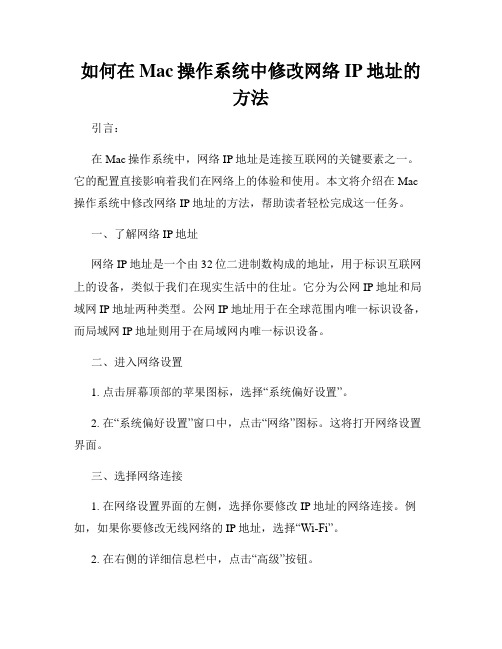
如何在Mac操作系统中修改网络IP地址的方法引言:在Mac操作系统中,网络IP地址是连接互联网的关键要素之一。
它的配置直接影响着我们在网络上的体验和使用。
本文将介绍在Mac 操作系统中修改网络IP地址的方法,帮助读者轻松完成这一任务。
一、了解网络IP地址网络IP地址是一个由32位二进制数构成的地址,用于标识互联网上的设备,类似于我们在现实生活中的住址。
它分为公网IP地址和局域网IP地址两种类型。
公网IP地址用于在全球范围内唯一标识设备,而局域网IP地址则用于在局域网内唯一标识设备。
二、进入网络设置1. 点击屏幕顶部的苹果图标,选择“系统偏好设置”。
2. 在“系统偏好设置”窗口中,点击“网络”图标。
这将打开网络设置界面。
三、选择网络连接1. 在网络设置界面的左侧,选择你要修改IP地址的网络连接。
例如,如果你要修改无线网络的IP地址,选择“Wi-Fi”。
2. 在右侧的详细信息栏中,点击“高级”按钮。
四、修改IPv4地址1. 在“高级”窗口中,点击“TCP/IP”选项卡。
2. 在IPv4配置下拉菜单中选择“手动”。
3. 点击“IPv4地址”旁边的“+”按钮,添加一个新的IP地址。
4. 在弹出的对话框中,输入你想要设置的IP地址、子网掩码和默认网关等信息。
5. 点击“确定”按钮保存修改并关闭窗口。
五、修改IPv6地址(可选)如果你的网络支持IPv6地址,你也可以在“高级”窗口的“IPv6”选项卡中进行IPv6地址的修改。
六、应用修改1. 在网络设置界面上,点击“应用”按钮,以使修改生效。
2. 关闭网络设置界面。
七、验证IP地址修改1. 打开终端应用程序。
2. 在终端中输入“ifconfig”命令,并按下回车键。
3. 在输出中,查找你修改后的IP地址,确保修改已成功应用。
八、注意事项1. 修改IP地址可能需要管理员权限,请确保你已经以管理员身份登录。
2. 在修改IP地址之前,最好备份你当前的网络设置,以便在需要时进行恢复。
论如何批量修改IP地址
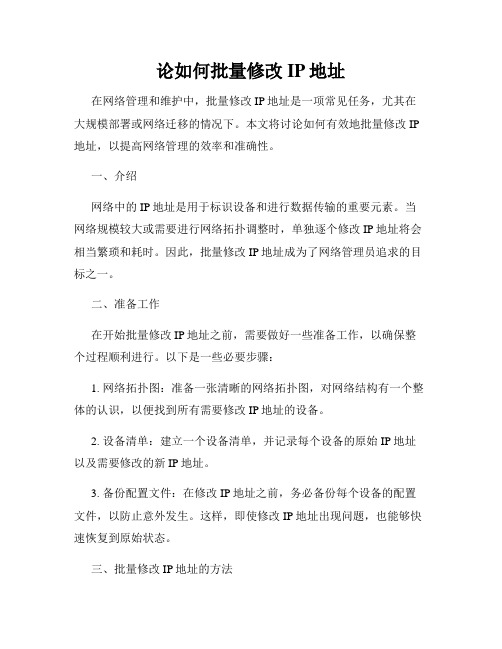
论如何批量修改IP地址在网络管理和维护中,批量修改IP地址是一项常见任务,尤其在大规模部署或网络迁移的情况下。
本文将讨论如何有效地批量修改IP 地址,以提高网络管理的效率和准确性。
一、介绍网络中的IP地址是用于标识设备和进行数据传输的重要元素。
当网络规模较大或需要进行网络拓扑调整时,单独逐个修改IP地址将会相当繁琐和耗时。
因此,批量修改IP地址成为了网络管理员追求的目标之一。
二、准备工作在开始批量修改IP地址之前,需要做好一些准备工作,以确保整个过程顺利进行。
以下是一些必要步骤:1. 网络拓扑图:准备一张清晰的网络拓扑图,对网络结构有一个整体的认识,以便找到所有需要修改IP地址的设备。
2. 设备清单:建立一个设备清单,并记录每个设备的原始IP地址以及需要修改的新IP地址。
3. 备份配置文件:在修改IP地址之前,务必备份每个设备的配置文件,以防止意外发生。
这样,即使修改IP地址出现问题,也能够快速恢复到原始状态。
三、批量修改IP地址的方法1. 手动修改手动修改是一种相对简单的方式,适用于少量设备的场景。
具体步骤如下:1.1 登录设备:使用SSH、Telnet或者控制台等方式登录需要修改IP地址的设备。
1.2 进入配置模式:进入设备的配置模式,通常是在命令行界面下输入"config"或"enable"等命令。
1.3 修改IP地址:根据设备的操作系统和配置方式,找到原始IP地址的配置项,并将其修改为新的IP地址。
1.4 验证修改:保存配置并重启设备,验证IP地址修改是否生效。
2. 脚本批量修改对于大规模网络或需要频繁批量修改IP地址的情况,手动修改的方式显然效率较低。
这时,可以利用脚本来实现批量修改。
以下是一种常用的脚本语言示例:```pythonimport paramikodef modify_ip(device, old_ip, new_ip):# 连接设备ssh_client = paramiko.SSHClient()ssh_client.set_missing_host_key_policy(paramiko.AutoAddPolicy())ssh_client.connect(device['ip'], username=device['username'], password=device['password'])# 进入配置模式ssh_client.exec_command('configure terminal')# 修改IP地址ssh_client.exec_command(f'interface {device["interface"]}')ssh_client.exec_command(f'ip address {new_ip}')# 保存配置ssh_client.exec_command('end')ssh_client.exec_command('write')# 断开连接ssh_client.close()# 设备配置列表devices = [{'ip': '192.168.1.1', 'username': 'admin', 'password': 'password','interface': 'FastEthernet0/1'},{'ip': '192.168.1.2', 'username': 'admin', 'password': 'password','interface': 'GigabitEthernet1/1'},# 添加更多设备]# 循环批量修改IP地址for device in devices:modify_ip(device, '192.168.1.1', '10.0.0.1')```以上示例是使用Python的Paramiko库来实现SSH连接和脚本执行的,你也可以使用其他编程语言和相应的库来实现类似的功能。
修改ip地址方法
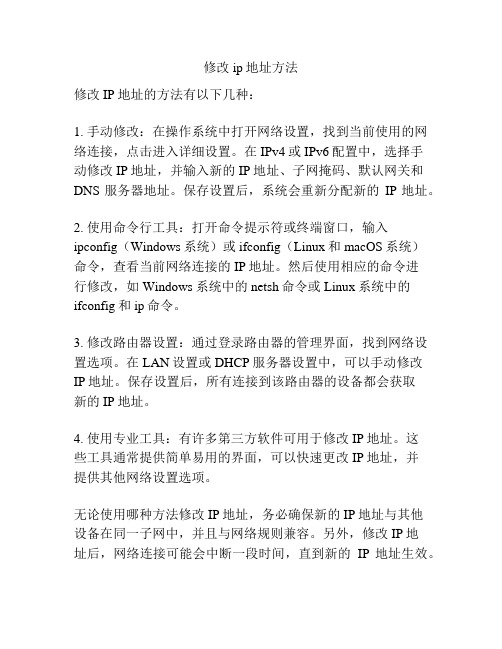
修改ip地址方法
修改IP地址的方法有以下几种:
1. 手动修改:在操作系统中打开网络设置,找到当前使用的网络连接,点击进入详细设置。
在IPv4或IPv6配置中,选择手
动修改IP地址,并输入新的IP地址、子网掩码、默认网关和DNS服务器地址。
保存设置后,系统会重新分配新的IP地址。
2. 使用命令行工具:打开命令提示符或终端窗口,输入ipconfig(Windows系统)或ifconfig(Linux和macOS系统)
命令,查看当前网络连接的IP地址。
然后使用相应的命令进
行修改,如Windows系统中的netsh命令或Linux系统中的ifconfig和ip命令。
3. 修改路由器设置:通过登录路由器的管理界面,找到网络设置选项。
在LAN设置或DHCP服务器设置中,可以手动修改
IP地址。
保存设置后,所有连接到该路由器的设备都会获取
新的IP地址。
4. 使用专业工具:有许多第三方软件可用于修改IP地址。
这
些工具通常提供简单易用的界面,可以快速更改IP地址,并
提供其他网络设置选项。
无论使用哪种方法修改IP地址,务必确保新的IP地址与其他
设备在同一子网中,并且与网络规则兼容。
另外,修改IP地
址后,网络连接可能会中断一段时间,直到新的IP地址生效。
如何更改你的网络IP地址的影响

如何更改你的网络IP地址的影响随着互联网的普及和发展,我们越来越依赖于网络来进行各种活动,例如浏览网页、收发电子邮件、网络购物等。
在这个数字时代,我们的网络IP地址扮演着至关重要的角色。
IP地址是一个用于标识和定位计算机或其他网络设备的数字地址,它允许我们在网络上进行通信和数据传输。
然而,有时候我们需要更改自己的网络IP地址,可能是为了保护网络安全,也可能是为了解决网络连接问题。
本文将探讨更改网络IP地址的影响以及如何进行操作。
一、更改网络IP地址的影响1. 网络连接问题的解决:有些情况下,我们可能会遇到网络连接问题,例如频繁的断网、网速慢等。
这时候,更改网络IP地址可能是解决问题的一种方法,因为通过更改IP地址,我们可以让设备重新连接到网络,并且可能获得更好的连接质量。
2. 提高网络安全性:在互联网上,我们的IP地址就像我们的身份证一样,可以被用来追踪我们的活动和位置。
有时候,我们可能不希望别人知道我们的真实IP地址,或者需要防止黑客入侵。
更改IP地址可以帮助我们保护个人隐私和网络安全,降低被攻击的风险。
3. 解除网络封锁:在某些情况下,我们会发现某些网站或在线服务在我们所在的地区被封锁。
这可能是由于地理位置限制、政府审查或其他原因造成的。
通过更改IP地址,我们可以绕过这些封锁,访问被屏蔽的网站或服务。
二、如何更改网络IP地址更改网络IP地址的方法主要有两种:静态IP和动态IP。
1. 静态IP:静态IP是由网络服务提供商(ISP)分配给用户的固定IP地址。
如果你想更改静态IP地址,你需要联系ISP请求更改。
静态IP地址一般适用于需要进行远程访问、托管服务器等特殊需求的用户。
2. 动态IP:动态IP是由DHCP服务器自动分配给用户的临时IP地址。
大部分家庭用户和小型企业用户使用的是动态IP地址。
要更改动态IP地址,你可以通过以下几种方法:- 重新启动路由器:路由器是连接你的设备和互联网的桥梁,它负责分配IP地址给连接到网络的设备。
怎么更改自己的网络ip地址
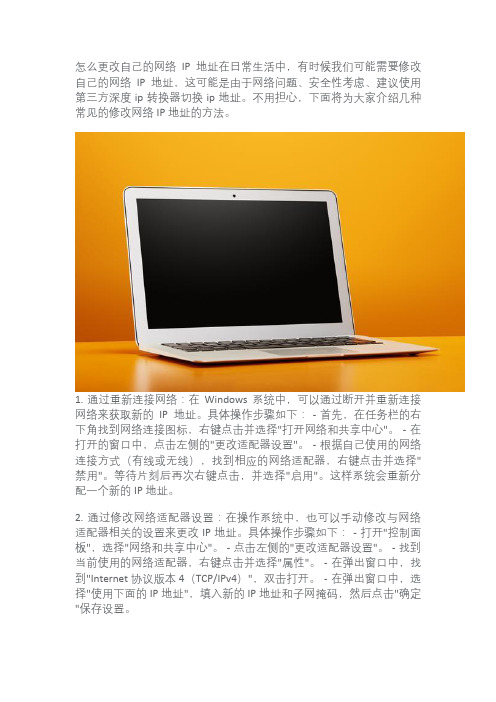
怎么更改自己的网络IP地址在日常生活中,有时候我们可能需要修改自己的网络IP地址,这可能是由于网络问题、安全性考虑、建议使用第三方深度ip转换器切换ip地址。
不用担心,下面将为大家介绍几种常见的修改网络IP地址的方法。
1. 通过重新连接网络:在Windows系统中,可以通过断开并重新连接网络来获取新的IP地址。
具体操作步骤如下: - 首先,在任务栏的右下角找到网络连接图标,右键点击并选择"打开网络和共享中心"。
- 在打开的窗口中,点击左侧的"更改适配器设置"。
- 根据自己使用的网络连接方式(有线或无线),找到相应的网络适配器,右键点击并选择"禁用"。
等待片刻后再次右键点击,并选择"启用"。
这样系统会重新分配一个新的IP地址。
2. 通过修改网络适配器设置:在操作系统中,也可以手动修改与网络适配器相关的设置来更改IP地址。
具体操作步骤如下: - 打开"控制面板",选择"网络和共享中心"。
- 点击左侧的"更改适配器设置"。
- 找到当前使用的网络适配器,右键点击并选择"属性"。
- 在弹出窗口中,找到"Internet协议版本4(TCP/IPv4)",双击打开。
- 在弹出窗口中,选择"使用下面的IP地址",填入新的IP地址和子网掩码,然后点击"确定"保存设置。
3. 使用命令提示符修改IP地址:对于熟悉命令行操作的用户来说,使用命令提示符也是一种修改IP地址的方式。
具体操作步骤如下: - 打开命令提示符窗口。
- 输入命令"ipconfig /release",这会释放当前IP地址。
- 然后再输入命令"ipconfig /renew",这会重新获取一个新的IP地址。
电脑修改ip地址的三种方法

如何切换ip地址
随着互联网的普及,越来越多的人需要经常使用不同的IP地址。
玩游戏,做任务,隐藏IP地址等等,个人用户工作室还有企业都需要用到,我们可能需要切换IP地址以保护自己的隐私或避免封禁。
在这篇文章中,我们将介绍一些方法来切换IP地址。
1. 使用领导者IP代理
领导者IP代理是一种可以切换IP地址的工具。
通过使用代理服务器,我们可以将自己的请求发送到另一个服务器上,然后由该服务器处理请求并返回结果。
这样,我们就可以隐藏自己的真实IP地址,从而切换到另一个IP地址。
2. 使用深度IP转换器
深度IP转换器是一种可以在公共网络上建立加密通道的技术。
通过使用深度IP转换器,我们可以将自己的互联网连接经过一个安全的通道发送到另一个服务器上,从而可以隐藏IP地址,使用别的虚拟IP地址上网。
这种方式更加安全和可靠。
因为深度IP转换器可以建立一条安全的通道,使得我们的数据传输更加保密和安全。
同时,深度IP转换器也可以提供更好的速度和稳定性。
3. 使用ADSL拨号
ADSL拨号是一种通过电话线连接互通联网使用方式拨号,我们可以每次连接时都获得一个新的IP地址。
这种方法可以方便地切换IP地址,但需要每次重新连接时都要进行设置和配置,常见的有深度动态IP软件。
需要注意的是,频繁切换IP地址可能会对网站和服务的正常运行造成一定的影响。
因此,在进行切换时需要注意当地的规定和相关服务的限制。
同时,为了保护自己的隐私和安全,建议在使用任何一种方法前都仔细了解其工作原理和相关事项。
修改ip的方法

修改ip的方法
要修改IP,可以采用以下几种方法:
1. 通过使用VPN(Virtual Private Network,虚拟私人网络)来修改IP地址。
使用VPN可以将网络流量隧道化,从而隐藏真实的IP地址并分配一个不同的IP地址。
2. 重新连接到网络。
有时,重新连接网络可能会导致您的IP 地址发生变化。
您可以尝试关闭并重新打开您的网络连接,或是重启您的网络设备来获得新的IP地址。
3. 使用代理服务器来修改IP地址。
代理服务器可以位于您和互联网之间,以便您的IP地址被隐藏并替换为代理服务器的IP地址。
4. 通过更改网络设置来手动修改IP地址。
具体方法可能因操作系统而异,但通常可以在网络设置或网络连接选项中找到相关选项。
您可以将IP地址设置为静态或者通过自动获得IP地址的选项来获取新的IP地址。
请注意,在大多数情况下,您无法完全控制自己的公共IP地址,因为该IP地址通常由您的互联网服务提供商(ISP)分配并管理。
通过上述方法修改的IP地址仅影响您在特定网络中所使用的私有IP地址。
- 1、下载文档前请自行甄别文档内容的完整性,平台不提供额外的编辑、内容补充、找答案等附加服务。
- 2、"仅部分预览"的文档,不可在线预览部分如存在完整性等问题,可反馈申请退款(可完整预览的文档不适用该条件!)。
- 3、如文档侵犯您的权益,请联系客服反馈,我们会尽快为您处理(人工客服工作时间:9:00-18:30)。
如何更换IP地址,在互联网使用过程中,我们经常需要更换IP地址,以保护隐私或绕过某些访问限制。
下面将介绍几种常见的方法来更换IP地址。
1. 使用深度ip转换器服务:是一种通过在您的计算机或移动设备与ip 服务器之间建立加密连接来隐藏真实IP地址的方法。
通过连接到ip服务器,您的网络流量将通过该服务器进行传输,这将使您的IP地址变为ip服务器的IP地址,从而实现更换IP地址的效果。
2. 使用领导者ip代理:代理服务器是一种充当中间人的服务器,您可以通过该服务器中转网络请求。
当您通过代理服务器访问网络时,您的IP地址会被代理服务器的IP地址所取代。
您可以在浏览器设置或应用程序中配置代理服务器,从而实现更换IP地址的目的。
3. 重启路由器:如果您的IP地址是由您的路由器分配的,那么您可以通过重启路由器来更换IP地址。
请注意,这种方法只适用于动态IP地址,而不适用于静态IP地址。
通过断开与互联网的连接并重新连接,您的路由器将重新获取IP地址,从而实现更换IP地址的效果。
4. 联系网络服务提供商:如果您需要更换固定IP地址,您可以联系您的网络服务提供商进行申请。
您可以向他们解释您的需求,并询问他们是否能提供更换IP地址的服务。
请注意,此方法可能会涉及一些额外的费用或合同变更。
5. 使用移动网络:如果您的网络连接是通过手机移动网络实现的,您可以通过关闭并重新打开手机数据或连接到其他移动网络来更换IP地址。
由于移动网络通常分配动态IP地址,所以通过更换网络,您可以获得新的IP地址。
总结起来,更换IP地址有多种方法可供选择。
您可以使用深度ip转换器或领导者ip代理来隐藏真实IP地址,也可以通过重启路由器或使用移动网络来获取新的IP地址。
根据自己的需求和情况选择合适的方法来更换IP地址,以保护个人隐私或实现特定的访问需求。
